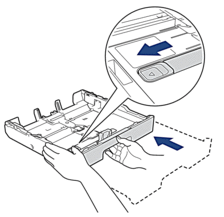MFC-J5845DW(XL)
Preguntas frecuentes y Solución de problemas |
Cargar papel de tamaño Doble carta, Legal o A3 en la bandeja de papel 1 / bandeja de papel 2
- Si la configuración [Compruebe el papel] está ajustada en [Sí] y usted saca la bandeja de papel del equipo, en la pantalla LCD se mostrará un mensaje preguntándole si desea cambiar el tipo y el tamaño de papel.
- Cuando cargue papel de un tamaño diferente en la bandeja, debe cambiar la configuración del tamaño de papel en el equipo o la configuración del tamaño de papel en la computadora.
Si hace esto y si selecciona en el equipo o en el controlador de impresora la opción Selección automática de bandeja, el equipo podrá tomar el papel de la bandeja adecuada automáticamente.
- La opción de papel fotográfico satinado no estará disponible con la bandeja 1 cuando utilice este método.
- En la bandeja 2, solo puede utilizar papel normal. (MFC-J5945DW)
Estas instrucciones describen cómo cargar papel en la bandeja 1.
- (MFC-J5945DW) Los pasos aplicables a la bandeja 2 son muy parecidos.
- Si la lengüeta del soporte del papel (1) está abierta, ciérrela y, a continuación, cierre el soporte del papel (2).

- Extraiga la bandeja de papel completamente del equipo, tal y como indica la flecha.

- Retire la cubierta superior de la bandeja (1).
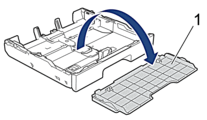
- Apoye la bandeja sobre una superficie plana.
Arrastre la barra deslizante verde hacia la izquierda y, a continuación, extienda la bandeja hasta que encaje en su sitio.
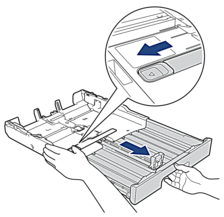
- Presione ligeramente las guías de anchura del papel (1) y, a continuación, la guía de longitud del papel (2) y deslícelas para adaptarlas al tamaño del papel.Asegúrese de que la marca triangular (3) de la guía de anchura del papel (1) y de la guía de longitud del papel (2) están alineadas con las marcas del papel que está utilizando.
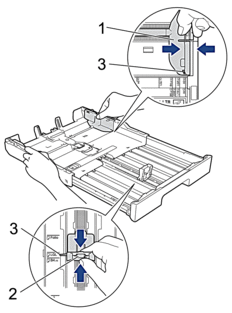
- Airee bien la pila de papel para evitar que se produzcan atascos y problemas en la alimentación del papel.
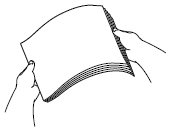
 Asegúrese siempre de que el papel no esté curvado o arrugado.
Asegúrese siempre de que el papel no esté curvado o arrugado. - Cargue cuidadosamente el papel en la bandeja de papel con la superficie de impresión cara abajo.
Orientación vertical
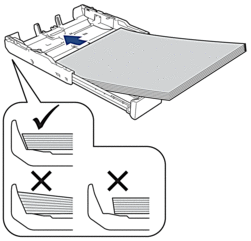
- IMPORTANTE
- Evite empujar el papel demasiado; de lo contrario, se podría levantar en la parte posterior de la bandeja y provocar problemas en la alimentación del papel.
 Para añadir papel antes de que la bandeja se quede vacía, extraiga el papel de la bandeja y apílelo con el papel que está añadiendo. Asegúrese siempre de airear bien la pila de papel para evitar que el equipo alimente varias páginas.
Para añadir papel antes de que la bandeja se quede vacía, extraiga el papel de la bandeja y apílelo con el papel que está añadiendo. Asegúrese siempre de airear bien la pila de papel para evitar que el equipo alimente varias páginas. - Asegúrese de que la guía del longitud del papel (1) toca los bordes del papel.
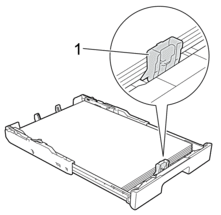
- Ajuste cuidadosamente las guías de anchura del papel (1) para adaptarlas al papel.Asegúrese de que las guías del papel toquen los bordes del papel.
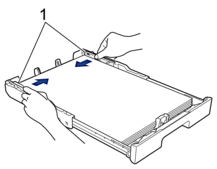
- Asegúrese de que el papel esté plano en la bandeja y por debajo de la marca de capacidad máxima de papel (1).Si la bandeja de papel se rellena excesivamente, se pueden producir atascos de papel.
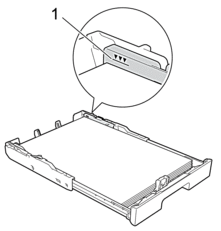
- Vuelva a colocar la cubierta superior de la bandeja.

- Vuelva a introducir lentamente la bandeja de papel por completo en el equipo.

- IMPORTANTE
-
NO introduzca la bandeja de papel en el equipo por la fuerza ni demasiado rápido. Si hace esto, podría causar atascos de papel o problemas en la alimentación del papel.
- Tire del soporte del papel (1) hasta que encaje en su sitio y, a continuación, despliegue la lengüeta del soporte del papel (2).
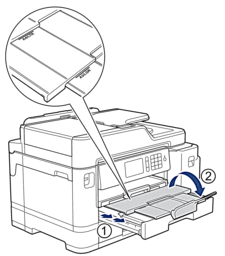
- Cambie la configuración del tamaño de papel en el menú del equipo si fuese necesario.
- AVISO
- Coloque el equipo de manera que la bandeja no sobresalga de la mesa o del escritorio para evitar que alguien se pueda chocar con ella. El equipo podría caerse y causar lesiones.
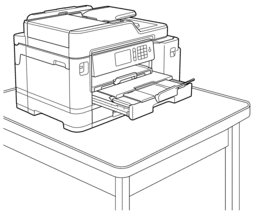
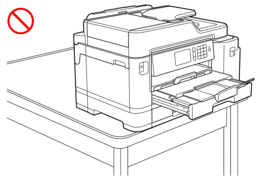

Antes de bloquear la bandeja de papel, extraiga el papel de la bandeja.
Apoye la bandeja sobre una superficie plana.
Arrastre la barra deslizante verde hacia la izquierda y, a continuación, empuje la bandeja por la parte delantera hasta que encaje en su sitio. Coloque el papel en la bandeja.